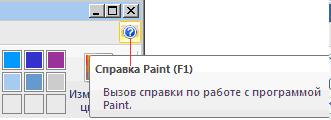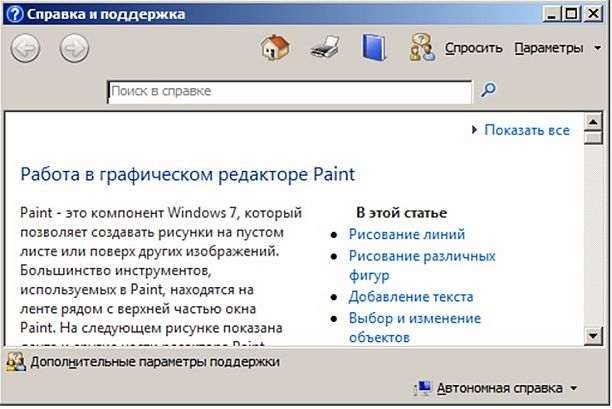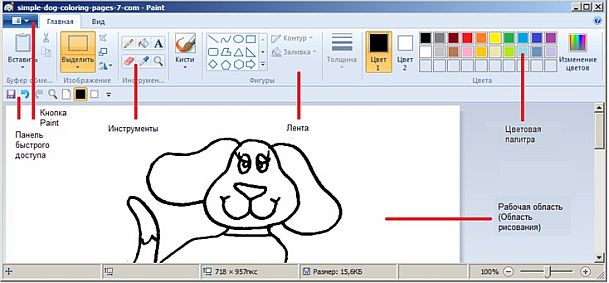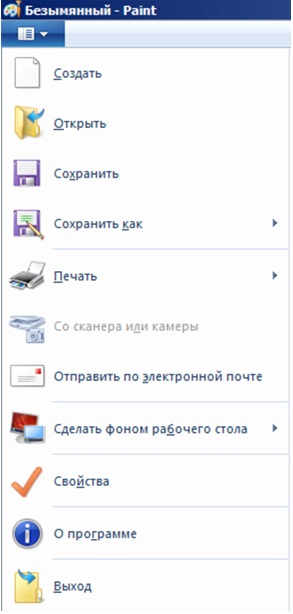Как рисовать на компьютере
Вводные сведения о программе
Графический редактор — программа для создания, изменения и просмотра цифровых изображений. Простейшим из графических редакторов является MS Paint — стандартная программа, входящая во все версии операционной системы Windows и поэтому доступная миллионам пользователей. Она проста в освоении и содержит минимальный набор инструментов, необходимый для начального знакомства с растровой графикой. С помощью технологии OLE созданное в Paint изображение может быть вставлено в любое из офисных приложений (Word, Excel, PowerPoint) или другие графические пакеты.
Начало работы. Справка
Для запуска MS Paint выполните команду Пуск ? Все Программы ? Стандартные ? Paint (рис. 10.1). Для выхода из программы MS Paint нажмите комбинацию клавиш ALT+F4 или выберите команду Файл ? Выход.
Наверняка в ходе вашей работы в программе у вас будут возникать различные вопросы. Ответы на них можно найти в справочной системе программы. Для того чтобы войти в справочную систему MS Paint, нажмите на клавиатуре F1 или нажмите на кнопку с изображением знака вопроса в правом верхнем углу программы (рис. 10.2).
В результате на экране появится главное окно справочной системы Paint. Оно аналогично окну справочной системы ОС Windows, которое мы рассмотрели в "Работа с программным обеспечением ПК" (рис. 10.3).
Для поиска нужной информации в поле Поиск вводится ключевое слово или ключевая фраза, по которым необходимо получить справочную информацию. Иначе говоря, это поле позволяет находить справку по термину или фразе.
Интерфейс графического редактора MS Paint
Пользовательский интерфейс редактора MS Paint предельно упрощен и ориентирован на интуитивное применение. Большинство пользователей начинают работать с редактором сразу, без какого-либо знакомства с его возможностями.
Вид главного окна графического редактора называется его интерфейсом . Интерфейс выступает в качестве посредника между человеком и компьютером, предоставляя пользователю все необходимые для его работы инструменты.
Главное окно MS Paint представлено на рис. 10.4.
Часть элементов интерфейса вам уже знакома по другим приложениям (Блокнот, WordPad и т.д.). Так, Строка заголовка содержит заголовок открытого в редакторе документа и пиктограмму самой программы. В Рабочей области изображение может занимать часть рабочей области или всю рабочую область. В том случае, если размер изображения превышает размеры рабочей области, то по ее краям появятся полосы прокрутки. Однако некоторые из перечисленных позиций интерфейса нуждаются в расширенном толковании.
Кнопка Paint
Кнопка Paint открывает ряд команд, показанных на рис. 10.5. Здесь можно создать или открыть рисунок, сохранить его, напечатать, отправить по электронной почте и т. д.
Особого внимания заслуживает команда Свойства (рис. 10.6). Здесь вы можете очень точно задать размеры области рисования. Так, например, стандартная визитная карточка имеет размеры 90х50 мм, их можно задать только здесь.